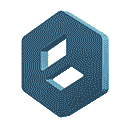[Solved] Microphone Laptop Mati? Coba 5 Cara Ini
Bila beberapa tahun ke belakang microphone pada laptop seolah tidak memiliki kegunaan yang spesifik. Berbeda halnya dengan saat ini, khususnya setelah terjadinya pandemi. Dimana banyak orang kini melakukan teleconfrence dengan laptop mereka.
Tentu saja selain webcam, keberadaan microphone menjadi sangat penting bagi orang-orang semacam ini. Lantas apa jadinya kalau microphone dari laptop yang biasa digunakan mendadak mengalami kerusakan dan tidak berespons?
Microphone yang rusak sendiri bisa disebabkan oleh banyak hal. Meski demikian kami sudah coba rangkum beberapa solusi serta tips dan trik mudah yang bisa digunakan untuk mengatasi microphone laptop yang mati mendadak.
Penyebab Microphone Laptop Mati
Sebelum masuk ke solusi microphone yang mati, ada beberapa hal yang perlu kamu ketahui. Hal ini tentu saja bisa membantumu nantinya di dalam mencari tahu penyebab microphone dari laptopmu mendadak mati.
Adapun beberapa penyebab tersering microphone dari laptop mati mendadak adalah sebagai berikut ini.
- Pengaturan microphone yang salah, permasalahan semacam ini sering sekali dilakukan lho meski sepele. Apalagi bagi orang-orang yang tidak terlalu mahir di dalam menggunakan laptop, atau mungkin bagi orang yang kelupaan.
- Driver microphone ‘jelek’, bisa dibilang driver merupakan nyawa dari perangkat keras yang ada pada laptop. Ketika driver mengalami kerusakan, secara otomatis laptop tidak akan bisa ‘bekerja sama’ dengan microphone tersebut.
- Microphone yang rusak, penyebab terakhir tentu saja ada pada microphone laptop itu sendiri. Penggunaan laptop yang cukup lama, memungkinkan perangkat-perangkat yang ada pada laptop (termasuk microphone) mengalami kerusakan.
Nah cobalah untuk berfokus kepada tiga hal tersebut, dan kemudian ikuti tips yang kami berikan selanjutnya!
Cara Memperbaiki Microphone Laptop yang Tidak Berfungsi
Ada beberapa langkah yang bisa kamu ambil bila mengalami microphone laptop yang mati mendadak. Berikut adalah tips yang bisa kami berikan, bahkan untuk kamu yang belum terlalu mahir mengoperasikan laptop.
1. Pastikan Setting Microphone Benar
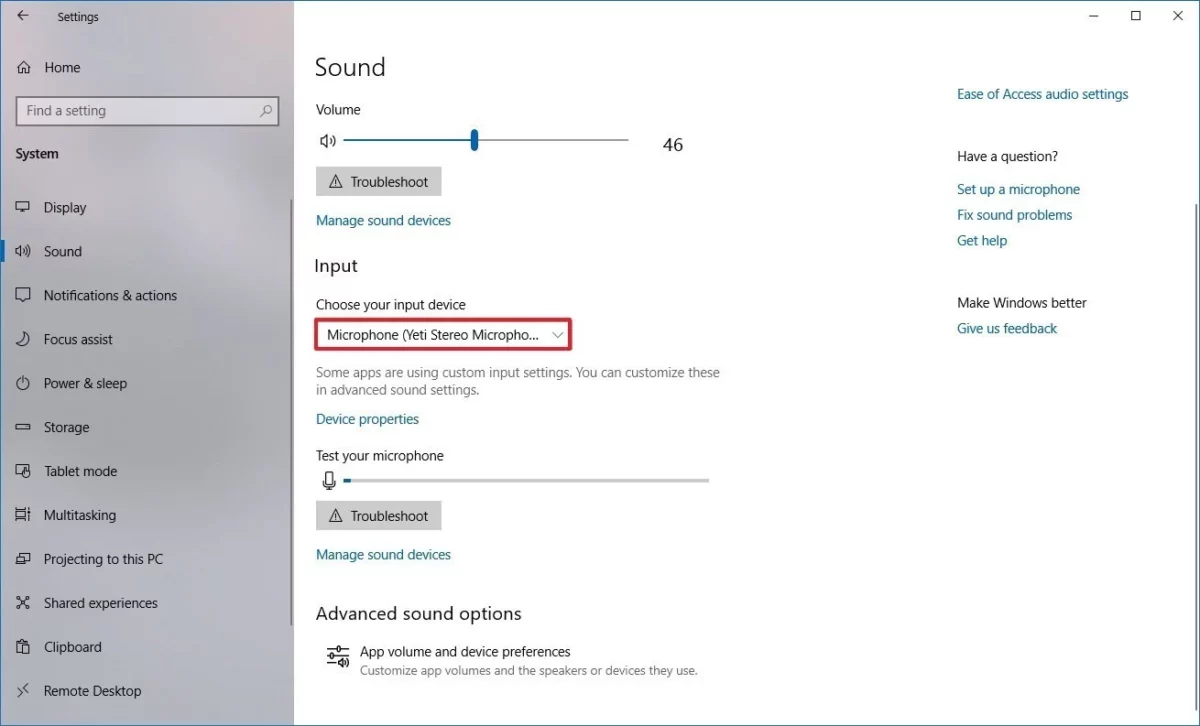
Kesalahan yang sederhana ini, cukup sering kami temukan. Khususnya pada orang-orang yang belum terbiasa melakukan confrence dengan menggunakan laptop. Dimana mereka tidak sadar kalau microphone nya sedang dalam kondisi muted.
Cukup unmute microphone dan kamu bisa segera menggunakannya lagi. Adapun bila dengan cara biasa tidak bisa juga, silahkan lakukan langkah di bawah ini.
- Klik Start > Control Panel.
- Klik Hardware and Sound > Sound > Recording.
- Klik kanan pada bagian Microphone > Properties.
- Klik Levels.
- Bila terdapat tanda silang di sebelahnya, cukup klik untuk melakukan unmute.
Selain itu bila masih belum bisa, pastikan kalau microphone pada laptop merupakan default yang digunakan. Biasanya setting berubah ketika kamu pernah menggunakan headset atau microphone tambahan sebelumnya.
Untuk memastikan pengaturan ini, silahkan lakukan langkah-langkah di bawah ini.
- Klik Start > Control Panel.
- Klik Hardware and Sound > Sound > Recording.
- Klik Microphone > Set Default.
- Pilih microphone laptop sebagai default yang akan digunakan oleh laptop.
2. Pastikan Aplikasi Memiliki Akses ke Microphone
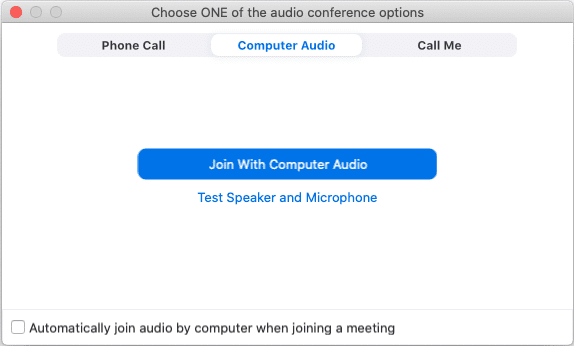
Biasanya saat awal-awal melakukan instalasi program, kamu akan diberikan pilihan untuk memberi / tidak memberi akses terhadap microphone, webcam, dan sebagainya. Bila terlanjur tidak memberi akses, kamu bisa mengikuti langkah di bawah ini.
- Buka Windows search bar > ketik Microphone.
- Klik Microphone privacy settings.
- Ubah pengaturan Allow apps to access your microphone menjadi on.
- Scroll ke bawah, pastikan aplikasi yang ingin kamu gunakan sudah mendapatkan izin akses microphone.
Setelah cara ini dicoba kamu bisa kembali membuka aplikasi tersebut. Bila teratasi seharusnya kamu sudah bisa menggunakan microphone, dan bila belum silahkan coba lanjutkan cara di bawah ini.
3. Mengatasi Microphone Eksternal yang Mati

Ada kalanya kamu membeli microphone yang baru untuk membuat confrence menjadi lebih baik. Nah kadang microphone eksternal juga bisa mengalami masalah yang sama layaknya microphone bawaan laptop.
Bila mengalami mati mendadak coba lakukan beberapa langkah di bawah ini.
- Lakukan unplug and plug in. Setelah mencabut dan mencoloknya kembali biasanya software bisa mendeteksi microphone dengan benar.
- Bila belum bisa, coba langkah di bawah ini.
- Klik Start > Device Manager.
- Klik Audio inputs and outputs > Microphone Array.
- Klik kanan > Enable Device.
Cara ini bisa dilakukan bila ternyata device secara tidak sengaja di-disabled. Bila permasalahannya bukan disini, tentu saja cara ini tidak akan bisa menyelesaikan permasalahan microphone milikmu. Mmm, coba cara selanjutnya!
4. Jalankan Troubleshooter
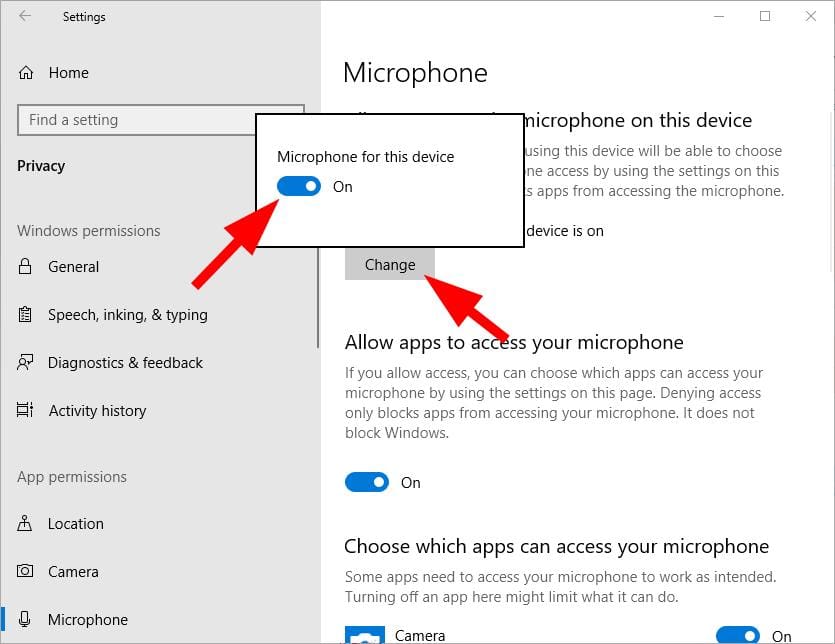
Cara ini dimaksudkan untuk mencari tahu letak permasalahan yang menyebabkan microphone dari laptopmu mati seara mendadak. Adapun langkah untuk melakukan troubleshoot adalah sebagai berikut ini.
- Klik Start > Control Panel.
- Klik Troubleshooting > Hardware and Sound > Recording > Next.
Cukup lanjutkan dengan mengikuti on screen prompt. Di bagian akhir biasanya sistem akan menunjukkan letak kerusakan ataupun permasalahan dari microphonemu. Selain itu sistem juga biasanya akan memberikan saran sebagai solusi masalah tersebut.
Bila dengan cara ini juga masih belum bisa, coba langkah selanjutnya.
5. Periksa Kemungkinan Kerusakan Fisik
Cara kelima ini merupakan cara yang cukup berisiko, karena mengharuskan kamu membuka-buka bagian laptop yang kamu miliki. Sehingga kami tidak terlalu merekomendasikanmu melakukannya, kecuali kamu mau menanggung risiko kerusakannya sendiri.
Adapun langkah-langkahnya bisa dilihat di bawah ini.
- Buka casing laptop secara perlahan, pastikan seluruh baut yang terpasang sudah kamu lepas sehingga tidak merusak casing laptop.
- Bila khawatir rusak bisa buka Youtube dan ikuti saja langkah-langkahnya.
- Bila memang membutuhkan beberapa tools tambahan, kami sarankan kamu membawa laptopmu ke tukang servis saja.
- Pun cara ini mungkin hanya ‘aman’ dilakukan bila garansi laptopmu sudah habis.
- Telusuri dan cari perangkan microphone di dalamnya.
- Salah satu kerusakan fisik yang paling sering ditemukan adalah disloged alias bergeser, atau bila pernah terkena air biasanya akan terlihat bekas-bekasnya.
- Tapi sayangnya mayoritas kerusakan fisik sulit sekali dilihat dengan mata.
- Bila merasa tidak ada kerusakan pada fisik microphone, telusuri wiring dari microphone tersebut.
- Cukup ikuti jalur kabel dari microphone hingga menyambung ke motherboard.
- Biasanya masalah terdapat pada port di bagian motherboard. Bisa saja colokan tidak sengaja tercabut, dan bisa kamu colok kembali.
Sebagaimana yang kami jelaskan sebelumnya bahwa cara ini merupakan cara yang sangat berisiko. Apalagi bagi kamu yang sama sekali tidak pernah membuka dan tidak memahami bentuk bagian dalam dari sebuah laptop.
Sehingga dengan melakukan pemeriksaan fisik laptop sendiri, dikhawatirkan malah akan terjadi kerusakan di tempat lainnya. Bila memang tidak mengerti tentu saja saran kami, kamu bisa langsung mendatangi tukang servis laptop terdekat.
Pun memang bila masih tidak bisa juga, mungkin kamu bisa menggunakan microphone eksternal sebagai salah satu alternatif. Meskipun tentu saja kamu harus mengeluarkan uang cukup banyak untuk solusi yang satu ini.
Nah, semoga tips dari kami bisa bermanfat untuk kamu ya!